Kamu mungkin pernah mendengar istilah modem eksternal, tetapi apakah Kamu tahu apa itu dan bagaimana cara menggunakannya? Modem eksternal adalah perangkat yang berfungsi untuk menghubungkan komputer atau laptopmu dengan jaringan internet melalui kabel telepon, kabel koaksial, atau serat optik. Modem eksternal berbeda dengan modem internal yang sudah terpasang di dalam komputer atau laptopmu.
Kelebihan Modem Eksternal Dibandingkan Modem Internal
Modem eksternal memiliki beberapa kelebihan dibandingkan modem internal, antara lain:
Modem eksternal lebih mudah dipasang dan dilepas

Kamu hanya perlu menghubungkan kabel modem dengan port USB atau serial di komputer atau laptopmu, lalu menghubungkan kabel telepon, kabel koaksial, atau serat optik dengan port yang sesuai di modem. Kamu juga bisa memindahkan modem eksternal dari satu komputer ke komputer lain tanpa harus membuka casing komputer.
Modem eksternal lebih fleksibel dalam hal kompatibilitas

Kamu bisa menggunakan modem eksternal dengan berbagai jenis komputer atau laptop, baik yang menggunakan sistem operasi Windows, Mac OS, Linux, maupun yang lainnya. Kamu juga bisa menggunakan modem eksternal dengan berbagai jenis jaringan internet, baik yang menggunakan teknologi ADSL, VDSL, kabel, maupun fiber optic.
Modem eksternal lebih tahan panas dan gangguan listrik
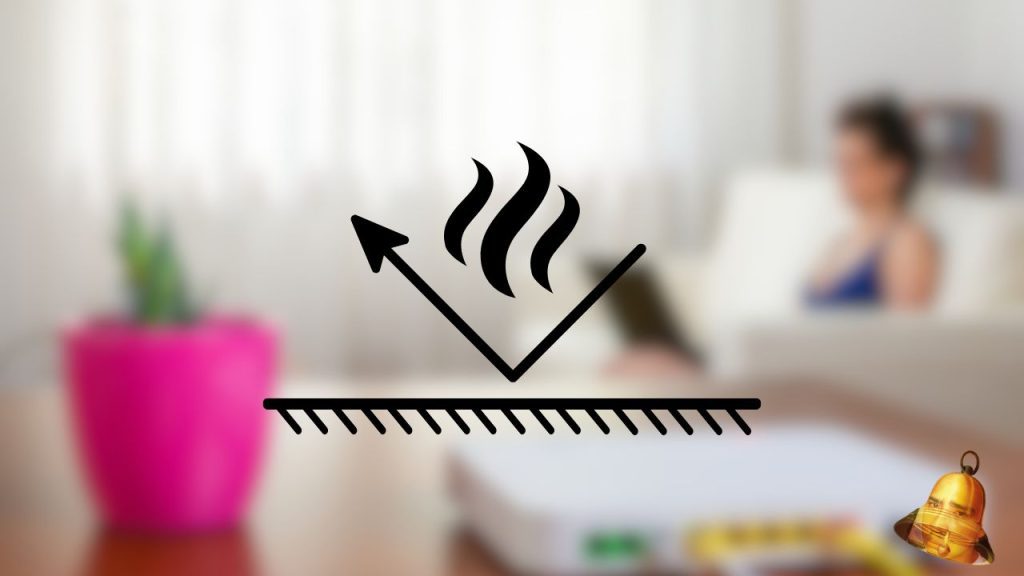
Karena modem eksternal tidak berada di dalam komputer atau laptop, maka ia tidak akan terpengaruh oleh panas yang dihasilkan oleh komponen-komponen lain di dalamnya. Selain itu, modem eksternal juga memiliki sirkuit perlindungan yang bisa mencegah kerusakan akibat lonjakan tegangan atau petir.
Kekurangan Modem Eksternal Dibandingkan Modem Internal
Modem eksternal adalah perangkat yang terhubung ke komputer melalui kabel atau port, sedangkan modem internal adalah perangkat yang terpasang di dalam komputer. Modem eksternal memiliki beberapa kekurangan dibandingkan modem internal, antara lain:
Membutuhkan ruang tambahan

Hal ini bisa menjadi masalah bagi pengguna yang memiliki ruang kerja yang terbatas atau ingin menjaga keindahan interior ruangan.
Membutuhkan sumber daya listrik eksternal
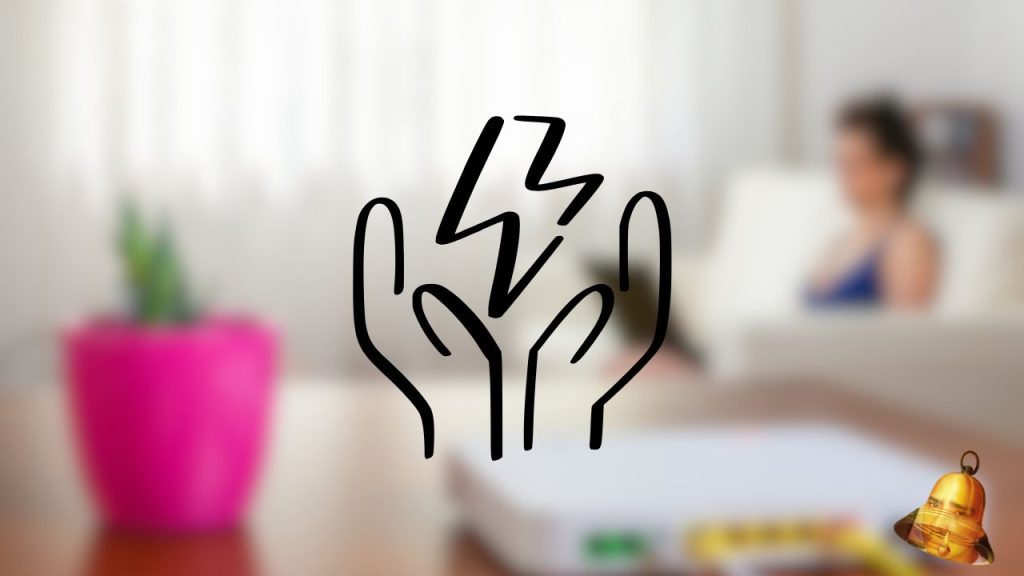
Modem Eksternal dapat meningkatkan biaya operasional atau mengalami gangguan jika listrik padam. Hal ini bisa menyebabkan koneksi internet terputus atau lambat, serta merusak perangkat modem itu sendiri.
Lebih rentan terhadap kerusakan fisik, seperti terjatuh, terbentur, atau terkena debu dan air
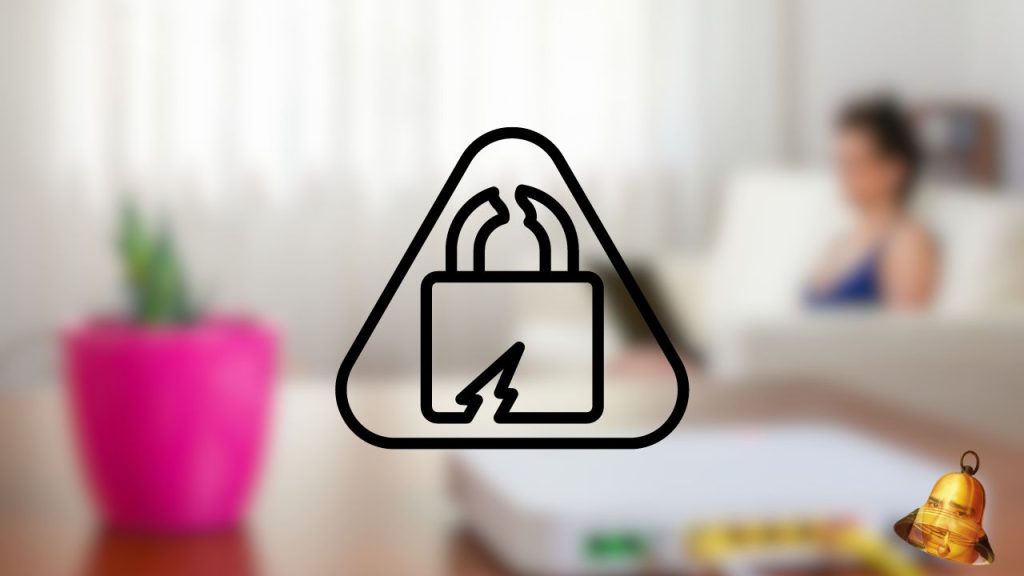
Hal ini bisa mengurangi kinerja atau umur modem, serta menimbulkan biaya perbaikan atau penggantian yang tinggi.
Lebih sulit untuk dipindahkan atau dibawa-bawa
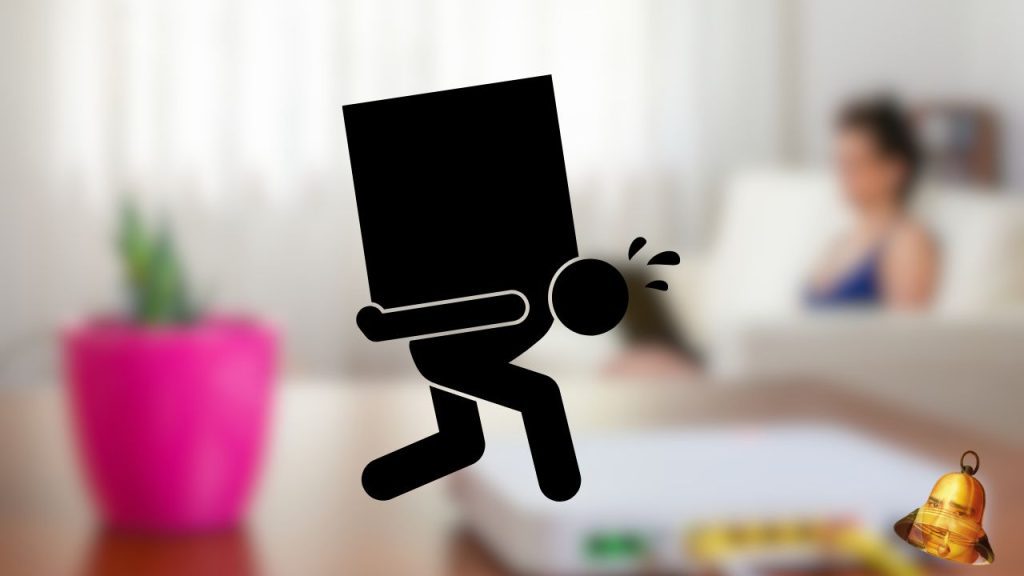
Modem Eksternal kurang fleksibel untuk digunakan di tempat yang berbeda. Hal ini bisa menjadi kendala bagi pengguna yang sering bekerja di luar kantor atau rumah, atau ingin mengganti lokasi modem sesuai kebutuhan.
Bisa mengalami masalah kompatibilitas dengan sistem operasi atau driver komputer
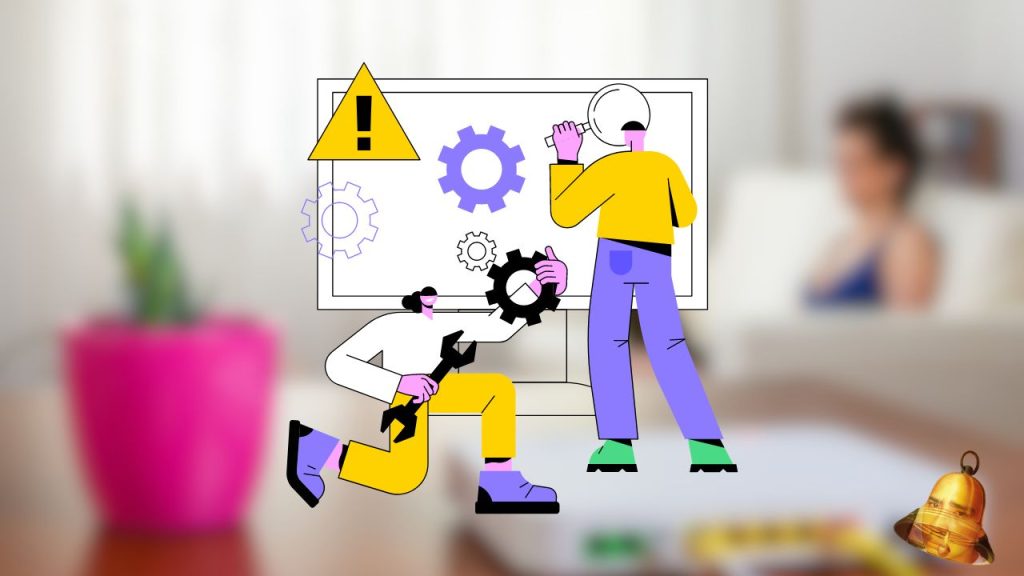
Modem Eksternal membutuhkan instalasi atau konfigurasi yang lebih rumit. Hal ini bisa menyita waktu atau tenaga pengguna, serta meningkatkan risiko kesalahan atau konflik yang bisa mengganggu koneksi internet.
Perbedaan Modem Eksternal dan Modem Internal

Modem Eksternal adalah perangkat yang berdiri sendiri dan tidak terintegrasi dengan komputer. Modem ini dihubungkan dengan komputer melalui kabel USB, serial, atau paralel, tergantung pada jenis dan modelnya. Modem Eksternal biasanya memiliki lampu indikator yang menunjukkan status koneksi, kecepatan transmisi data, dan aktivitas modem.

Modem Internal adalah perangkat yang terpasang di dalam komputer, biasanya pada slot ekspansi PCI atau PCIe pada motherboard. Modem ini tidak memerlukan kabel tambahan untuk menghubungkannya dengan komputer, karena sudah terhubung langsung dengan bus sistem. Modem Internal tidak memiliki lampu indikator, sehingga pengguna harus mengandalkan perangkat lunak untuk memantau status koneksi dan aktivitas modem.
Cara Menggunakan Modem Eksternal
Lalu, bagaimana cara menggunakan modem eksternal? Berikut adalah langkah-langkahnya:
Pastikan sudah memiliki modem eksternal yang sesuai dengan jenis jaringan internet yang digunakan

Jika Kamu menggunakan jaringan telepon, maka Kamu membutuhkan modem dial-up. Jika Kamu menggunakan jaringan kabel atau serat optik, maka Kamu membutuhkan modem broadband.
Hubungkan kabel modem dengan port USB atau serial di komputer atau laptop

Jika port USB atau serial sudah terisi oleh perangkat lain, maka Kamu bisa menggunakan hub USB atau adaptor serial untuk menambah jumlah port yang tersedia.
Nyalakan modem dan tunggu hingga lampu indikatornya menyala

Biasanya ada lampu indikator untuk daya (power), status (status), aktivitas (activity), dan sinyal (signal). Jika lampu indikator menyala hijau atau biru, maka artinya modem sudah siap digunakan. Jika lampu indikator menyala merah atau tidak menyala sama sekali, maka artinya ada masalah dengan modem atau jaringan internet.
Instal driver modem jika diperlukan

Driver adalah perangkat lunak yang berfungsi untuk mengenali dan mengoperasikan modem di komputer atau laptopmu. Biasanya driver sudah tersedia di CD yang disertakan dengan modem saat pembelian. Jika tidak ada CD, maka Kamu bisa mendownload driver dari situs resmi produsen modem. Ikuti petunjuk instalasi yang ada di CD atau situs tersebut.
Konfigurasi pengaturan jaringan di komputer atau laptop
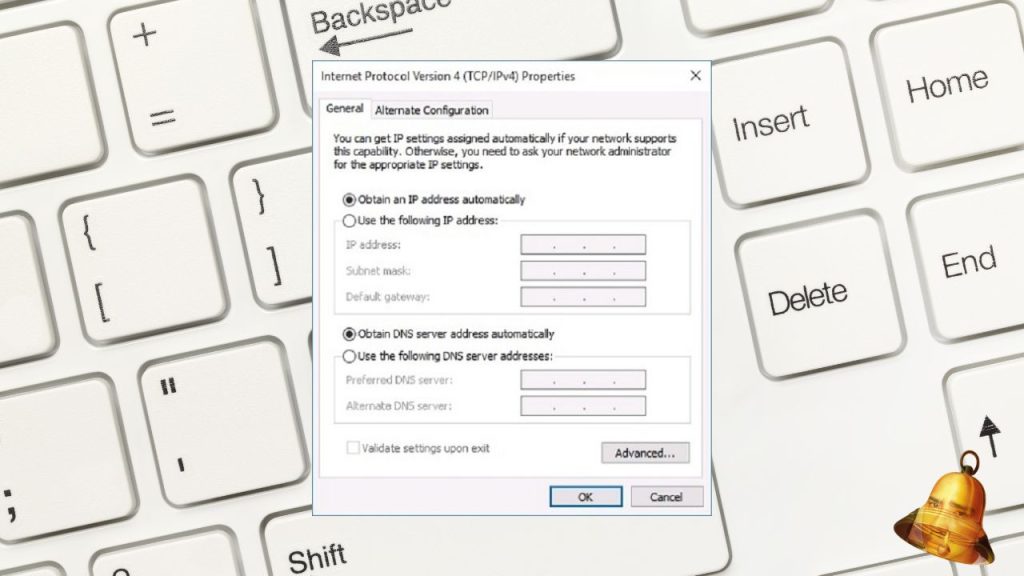
Pengaturan ini bergantung pada jenis jaringan internet yang Kamu gunakan. Jika Kamu menggunakan jaringan telepon, maka Kamu harus membuat koneksi dial-up dengan memasukkan nomor telepon, nama pengguna, dan kata sandi yang diberikan oleh penyedia layanan internet (ISP). Jika Kamu menggunakan jaringan kabel atau serat optik, maka Kamu harus mengatur protokol TCP/IP dengan memilih opsi otomatis (automatic) atau manual (manual). Jika Kamu memilih opsi manual, maka Kamu harus memasukkan alamat IP, subnet mask, gateway, dan DNS yang diberikan oleh ISP. Kamu bisa mengecek pengaturan ini dengan membuka Control Panel, Network and Internet, Network and Sharing Center, Change Adapter Settings, lalu klik kanan pada ikon koneksi yang Kamu gunakan dan pilih Properties.
Tes koneksi internet dengan membuka browser web dan mengunjungi situs-situs favorit
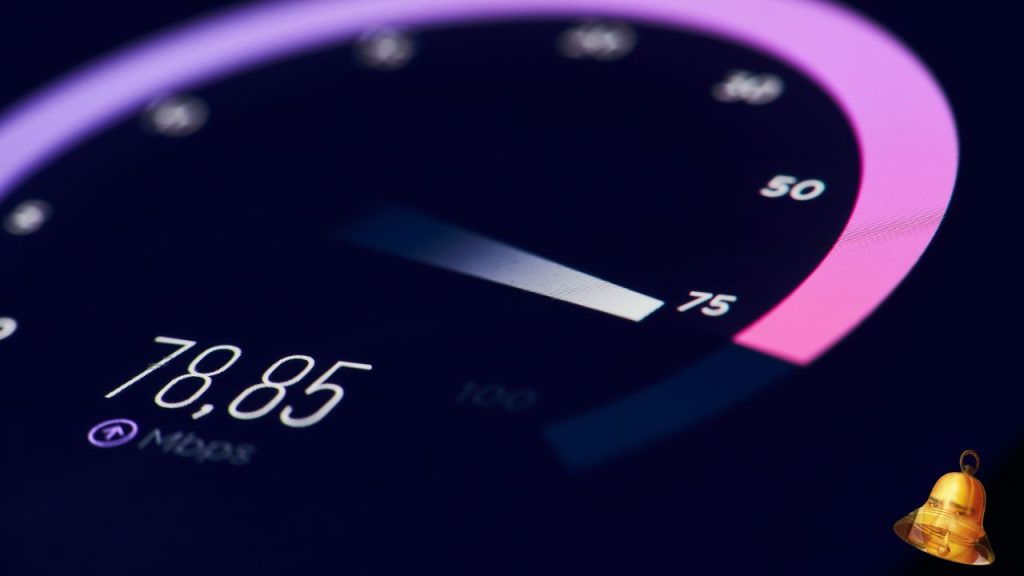
Jika Kamu bisa mengakses situs-situs tersebut dengan lancar, maka artinya koneksi internetmu sudah berhasil. Jika tidak, maka Kamu harus memeriksa kembali langkah-langkah sebelumnya atau menghubungi ISP untuk bantuan.
Demikianlah penjelasan tentang apa itu modem eksternal dan bagaimana cara menggunakannya. Semoga artikel ini bermanfaat bagi Kamu yang ingin menggunakan internet dengan lebih mudah dan cepat. Selamat mencoba!
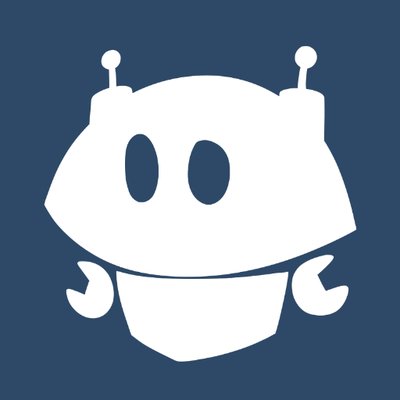


I do not even know how I ended up here but I thought this post was great I dont know who you are but definitely youre going to a famous blogger if you arent already Cheers.
I love how this blog celebrates diversity and inclusivity It’s a reminder that we are all unique and should embrace our differences